Soyez plus visible dans votre ville avec Google My Business
Misez sur le SEO local pour aider les internautes à trouver votre boutique lorsqu’ils cherchent un produit dans votre ville ou région. La page Google My Business est la vitrine de votre entreprise dans les résultats de recherche Google, les utilisateurs la voient avant même d’entrer dans votre boutique en ligne. Cet outil est complètement gratuit et il apportera du trafic à la fois à votre magasin physique et à votre boutique en ligne. Aujourd’hui, nous partageons les conseils de Larissa Murillo, Marketing manager chez Marketgoo, pour créer une page Google My Business.
A quoi sert une page Google My Business ?
La page Google My Business est le bloc d’informations qui apparaît à droite dans les résultats de recherche Google lorsque que quelqu’un cherche votre boutique. Cette personne va donc pouvoir savoir au premier coup d’œil les informations essentielles de votre boutique : adresse, heures d’ouverture, photo, type de produit ou service. Vous avez certainement déjà utilisé cette fonction lorsque vous cherchez un restaurant ou un magasin. La plupart des entreprises ont une page Google My Business, si ce n’est pas encore votre cas, cet article a pour vocation de vous le recommander 🙂
Vous avez déjà une page Facebook Pro et une collection d’autres comptes et vous vous demandez pourquoi en créer un de plus ? La page Google My Business n’est en fait pas un compte de plus, elle veut au contraire regrouper toutes les informations essentielles de votre entreprise, à l’endroit le plus visible pour les utilisateurs.
- Votre boutique apparaîtra sur Google Maps et Google +
- Votre page Google My Business enverra plus de trafic vers votre boutique en ligne
- En fournissant les informations de votre boutique à Google, vous aidez le moteur de recherche à fournir des informations claires et pertinentes à ses utilisateurs et vous gagnerez en visibilité locale (SEO local).
Si vous avez déjà une page Google My Business (si vous avez un compte Google +, ou Google Places for Business, alors vous avez normalement déjà une page Google My Business), rendez-vous directement à la section Checklist pour une bonne page Google My Business.
Créer votre page Google My Business
- Rendez-vous sur https://www.google.fr/business/ et cliquez sur Commencer.
- Choisissez le compte Google avec lequel vous souhaitez continuer.
- Cherchez le nom de votre entreprise dans la barre de recherche.
- Complétez ou modifiez les informations proposées.
- Si vous n’avez pas d’adresse physique pour votre magasin, que vous travaillez depuis chez vous et/ou que vous ne souhaitez pas que votre adresse soit visible, cochez la case « Je fournis des biens et des services à mes clients à leur adresse ».
- A l’étape suivante, Google vous demandera de valider votre entreprise via un code que vous recevrez par voie postale à l’adresse que vous avez indiquée pour votre entreprise. En attendant, vous pouvez continuer à compléter et personnaliser votre page, mais elle sera visible sur Google qu’une fois validée.
- Découvrez votre tableau de bord, compléter les informations et ajoutez votre photo de profil avec votre logo.
Page pour les marques
Si vous n’avez pas d’adresse physique pour recevoir vos clients, vous pouvez tout de même bénéficier de la visibilité proposée par Google en créant simplement une page de marque.
Checklist pour une bonne page Google My Business
Pour que votre page soit pleinement utile pour vos clients et bénéficie à votre entreprise en termes de SEO local, il suffit de faire en sorte qu’elle soit complète, cohérente et à jour.
- Le numéro de téléphone indiqué doit être un numéro local et doit être le même que celui affiché sur votre boutique en ligne.
- Choisissez attentivement votre catégorie. Si votre boutique correspond à plusieurs catégories, choisissez la plus importante (celle qui peut vous apporter plus de trafic).
- Vérifiez vos horaires d’ouverture et veillez à ce qu’ils soient toujours actualisés en cas de changement.
- Encouragez vos clients à laisser des avis.
- Encouragez vos clients à poster des photos de votre boutique ou de vos produits.
- Ajoutez des liens vers tous les autres sites où votre entreprise est répertoriée (Pages Jaunes, etc.) et vérifiez la cohérence de vos informations sur vos différents comptes.
- N’ayez pas de comptes Google+ en double.
- Ajoutez des photos et vidéos de votre boutique.
Mises en garde
- Veillez à la sécurité de votre compte pour éviter que vos informations soient modifiées par des tiers non autorisés.
- Ne répondez pas à des sollicitations se disant de la part de Google pour vous proposer de meilleurs résultats. Google My Business est GRATUIT. Vous pourrez par ailleurs recevoir un appel de Google pour vérifier votre adresse ou une information, ou bien de la part des vendeurs de Google AdWords, mais en aucun cas Google vous demandera de payer pour améliorer votre profil Google My Business.
- Si vous recevez des avis déplacés et/ou inappropriés, signalez-les à Google.
Google My Business est mis à jour et amélioré en permanence, tenez-vous informés pour tester les prochaines nouveautés. Par exemple, un outil de chat déjà en période de test aux États-Unis et ne devrait pas tarder à arriver en France.
Merci à Larissa Murillo, Marketing manager chez Marketgoo, pour ces conseils ! Marketgoo est un outil de SEO spécialisé dans les TPE/PME.
Illustrations : Google My Business
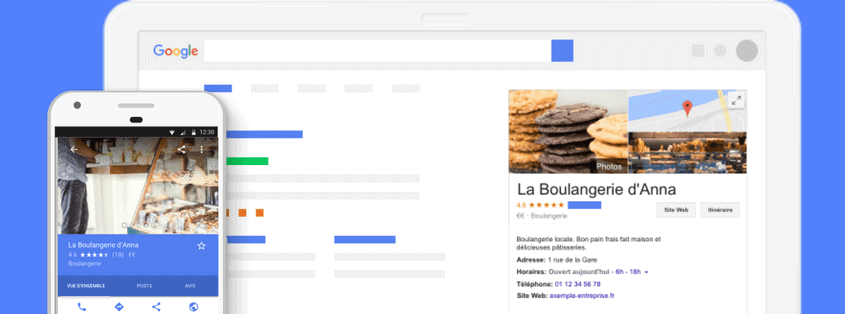
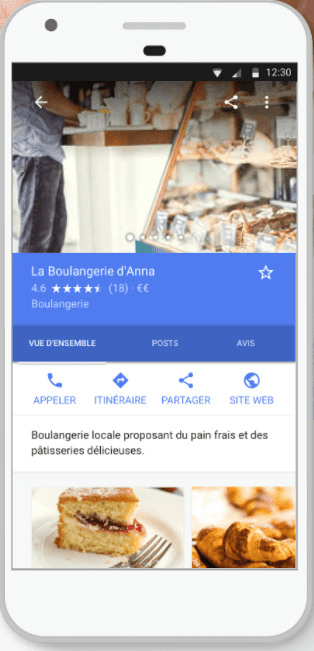
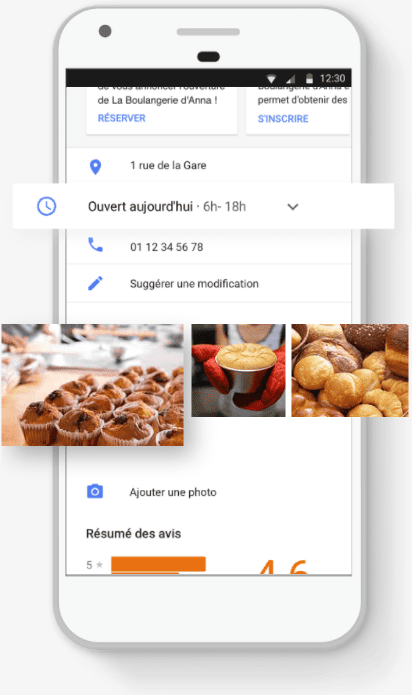

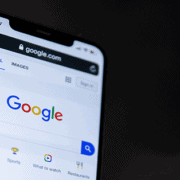


Laisser un commentaire
Rejoindre la discussion?N'hésitez pas à contribuer !